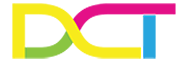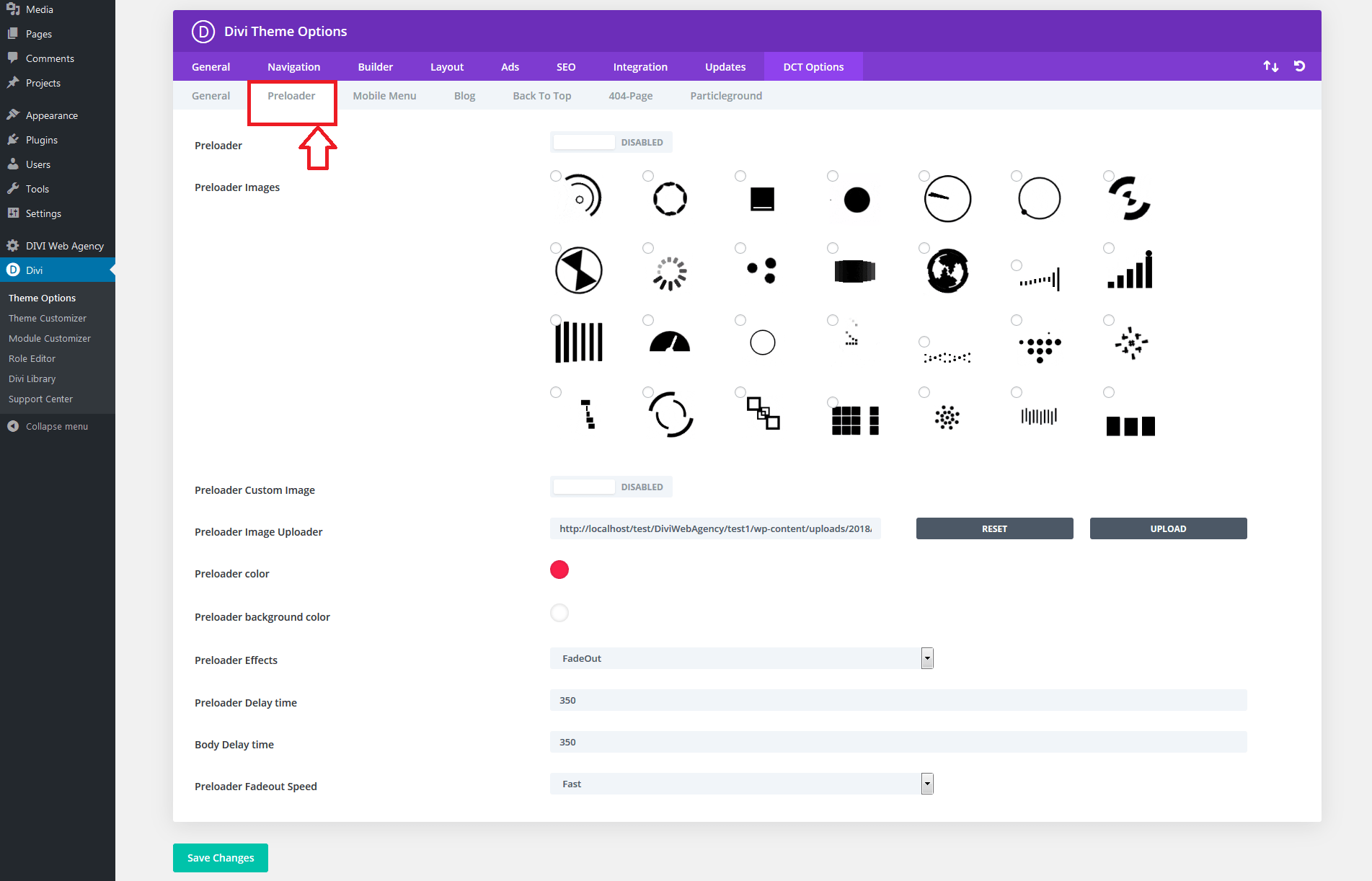Get Divi Theme documentation
We are trying to guide you through a very simple process and help you build a succesful Business
How to Work With DCT Options – Preloader
To Change Or Disabled/Enabled Preloader,Preloader Images,Preloader background color,pre-loader color,pre-loader effects go to Theme Options > DCT Options > Preloader
In Preloader Option included :
- Preloader
- Preloader Images
- Preloader Custom Image
- Preloader Image Uploader
- Preloader color
- Preloader background color
- Preloader Effects
- Preloader Delay time
- Body Delay time
- Preloader Fadeout Speed
- Preloader
To Disabled/Enabled Preloader Go to Dashboard > Divi > Theme Options > DCT Options > Preloader > Preloader
- Preloader Images :
To Select Preloader images Go to Dashboard > Divi > Theme Options > DCT Options > Preloader > Preloader Images
- Preloader Custom Image :
To Enabled/disabled Preloader Custom Image Go to Dashboard > Divi > Theme Options > DCT Options > Preloader > Preloader Custom Image
- Preloader Image Uploader :
To Upload your Custom Preloader Image Go to Dashboard > Divi > Theme Options > DCT Options > Preloader > Preloader Image Uploader
- Preloader Color :
To Change Preloader Color Go to Dashboard Divi > Theme Options > DCT Options > Preloader > Preloader Color
- Preloader Background Color :
To Change Preloader Background Color Go to Dashboard > Divi > Theme Options > DCT Options > Preloader > Preloader Background Color
- Preloader Effects :
To Change Preloader Effects Go to Dashboard > Divi > Theme Options > DCT Options > Preloader > Preloader Effects
- Preloader Delay time :
You can Set your Preloader Delay time Go to Dashboard > Divi > Theme Options > DCT Options > Preloader > Preloader Delay time
- Body Delay time :
You can Set your Body Delay time Go to Dashboard > Divi > Theme Options > DCT Options > Preloader > Body Delay time
- Preloader Fadeout Speed :
To Change Preloader Fadeout Speed Go to Dashboard > Divi > Theme Options > DCT Options > Preloader > Preloader Fadeout Speed